2009年7月24日(金)
【N-06A体験レポ】本当にカンタンにネットにつながるの? 編集部が検証してみた
どうも、電撃オンラインのギャルゲー番長ことごえモンです。突然ですが、皆さんは外出先でPSPやDSをインターネットに接続していますか? 僕は結構なハードゲーマーなので、インターネット環境が欲しくなるんですよね。
ですが、外出先で携帯ゲーム機をインターネットにつなぐというのは、これがなかなか敷居が高い。というのも、インターネットに接続するためには、街中で公衆無線LANアクセスポイントを探さなければいけないのです。ちょっとしたダウンロードコンテンツ(以下、DLC)をダウンロードするためだけにマクドナルドなどに寄ったり、携帯無線LAN機器を購入して常に持っているというのもなんだかメンドウです……が、
そ・ん・な、メンドウごとを一挙に解決してくれる、素晴らしくゲーマー向きなアイテムがあるんです! それが、コレ!!

|

|
|
|---|---|---|
| ▲コレがゲーマー必携の便利アイテムだッ!! | ||
■手軽に携帯ゲーム機をオンライン接続!
そう! NTTドコモの2009年夏の新ケータイ“docomo PRIME series N-06A(以下、N-06A)”です!! このN-06Aというケータイには、“アクセスポイントモード”という新機能が搭載されています。この機能は、N-06Aを無線LANのアクセスポイントにして、DSやPSPなどのWi-Fi対応機器をインターネットに接続できるという画期的なもの!
コレさえ持っていれば、公衆無線LANアクセスポイントがない場所でも『アイドルマスターSP』の新曲などの追加コンテンツをダウンロードしたり、PSPのインフラストラクチャーモードで『METAL GEAR SOLID PORTABLE OPS』のネット対戦がいつでも楽しめるんですよ! しかも、接続方法は結構カンタンで……ってコレ、正直かなりスゴくね?
なんだか、さも自分がスゴイものを発見したみたいな言い方ですね。実は本日7月24日に発売した『電撃PlayStation』に掲載されている、N-06Aの特集ページを発売前に読んで知ったんです……すみません(汗)。で、その記事に書いてある“アクセスポイントモード”機能の説明があまりにもスゴイもんだから、早速N-06Aをいじりたくなっちゃったわけなんですよ。てへっ♪
……というわけで、N-06Aのめちゃスゴ機能“アクセスポイントモード”の体験レポートを前編&後編に分けて掲載していきます! 今回の前編では、設定方法メインでお届け!
■設定方法を動画で確認! カンタンって言うけど、本当にカンタンなの?
よく、“設定方法はとってもカンタン&手軽”なんて言葉を目&耳にするわけなのですが、年中反抗期な僕は、そういった宣伝文句をイマイチ信用できないんです。まあ、信用できないならやってみろ! ってなわけで、「ESSIDとかWEPって何? 食べれるの?」状態なごえモンが、“アクセスポイントモード”とPSPの接続設定に早速挑戦してみます! 実際に設定してみた様子を動画に撮ってみたので、何も言わずにまずは動画を見てください!!
見ていただけました? ちなみに、N-06Aにはこの時初めて触ったのですが……接続設定がカンタン!! N-06AとPSPを合わせて、3分程で終了してしまいました。しかも一度設定してしまえば、2回目以降は“N-06A”の“アクセスポイントモード”から“接続開始”を選ぶだけ! もうラクラクですよ! これは、本当に“誰でもできる”と言っても過言ではないでしょう!! もし、動画を見て「速すぎてわからなかった」という方がいましたら、下に写真付きの説明を用意しましたのでご覧ください。
●“N-06A”側の設定

|

|

|
||
|---|---|---|---|---|
| ▲1.まずはN-06Aのデスクトップ上にあるアイコン“アクセスポイントモード”を選択します。または、“メニュー”から“LifeKit”でもOK! | ||||
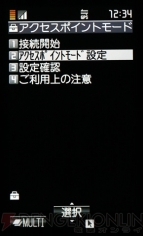
|
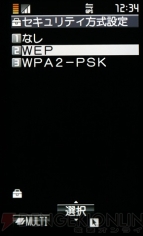
|
|
|---|---|---|
| ▲2.次に、“アクセスポイントモード設定”を選択します。 | ▲3.お次は問題の“WEPキーの設定”です。“セキュリティ方式設定”から“WEP”を選び、自分の好きな文字列を入力するだけでOK! アレ……? これだけ? |

|
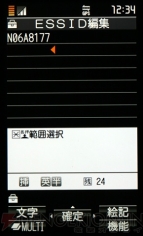
|
|
|---|---|---|
| ▲4.続いて“ESSID設定”ですが……初期設定ですでに入力済み!? こっちでやることないじゃん!! | ||
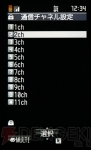
|
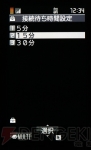
|
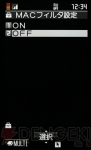
|
||
|---|---|---|---|---|
| ▲5.“通信チャネル設定”とか、“MACフィルタ設定”などは気にせずスルーでOK(笑)。 | ||||
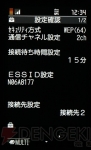
|

|

|
||
|---|---|---|---|---|
| ▲6.最後に設定確認をして、接続!! “外部機器を接続してください”となれば設定終了です!! | ||||
これで“N-06A”側の設定は終了。ここまで、1分程度の時間で設定が完了してしまいましたよ! “N-06A”側の設定さえ終われば、あとはPSP側の設定なので終わったも同然ですが、一応PSP側も説明しておきましょう。
●PSP側の設定

|
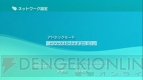
|
|
|---|---|---|
| ▲1.N-06A側で“外部機器を接続してください”と表示されたら、PSPのネットワーク設定を選び、“インフラストラクチャーモード”を選択します。この辺は、皆さんご存知の通り。 | ||

|
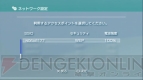
|
|
|---|---|---|
| ▲2.ワイヤレスLAN設定で“検索する”を選択すれば、N-06Aが出現します。なんと、電波強度は100%!! | ||
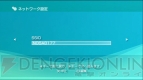
|
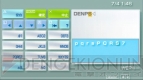
|
|
|---|---|---|
| ▲3.SSIDは、“N-06A”側に登録されているIDが入っているのを確認したらOK。 | ▲4.WEPキーは、“N-06A”に自分で入力した文字列を入力! |

|
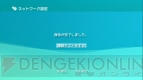
|
|
|---|---|---|
| ▲5.アドレス設定を“かんたん”にして、接続テストをすれば……。 | ||
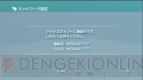
|

|
|
|---|---|---|
| ▲6.あっ!……という間に、設定完了! PlayStation Storeにもサインインできました!! | ||
■設定が終わったら、広大なネットの世界に旅立とう!
設定さえ終わってしまえば、あとはなんだってできます。PSPの“インターネットブラウザ”でネットサーフィンしてもいいですし、PCにつながずにPlayStation StoreにアクセスしてPVやゲームの体験版、ダウンロード販売ゲームソフトの購入なども手軽に可能! 『モンスターハンターポータブル 2nd G』のクエストや、『まいにちいっしょ ポータブル』を毎日チェックできます! そして何よりも、PSPでネット対戦がいつでもできる、というのも魅力ですね。コレを機に、ネット対戦にハマってしまう方も多いんじゃないでしょうか?

|

|
|
|---|---|---|
| ▲暇な時には、PlayStation StoreにアクセスしてPVや体験版をダウンロードしよう! | ▲ダウンロード販売の新作ゲームだって手軽に購入できます! ゲームアーカイブスで購入したゲームをクリアしてしまっても、即座に新しいゲームが買える! |

|

|
|
|---|---|---|
| ▲350万本出荷した『モンスターハンターポータブル 2nd G』でも、追加クエストをプレイしていない人も多いのでは? N-06Aがあれば、より充実したハンターライフが楽しめます! | ▲『まいにちいっしょ ポータブル』は毎日更新! “N-06A”を使って毎日チェック!! |

|

|
|
|---|---|---|
| ▲インフラストラクチャーモード対応のゲームなら、全国のプレイヤーとオンライン対戦が可能! 『みんなのGOLF ポータブル2』や、『レジスタンス ~報復の刻(とき)~』、『ワールドサッカーウイニングイレブン2009』などで全国のプレイヤーと腕を競おう! | ||
■ゲーマーならコレは買いでしょ!
さてさて、N-06Aの設定方法やできることをレポートしてきたわけですが、最後に、N-06Aのウリをざっとまとめてみたいと思います。
・ネットワーク接続がカンタン。誰でもできる
・自宅にネット環境がない人にもオススメ。引越しにも強い
・公衆無線LANアクセスポイントを探す必要なし
・帰省中、田舎に帰っていてもネット接続可能(※FOMAの電波が入る地域に限る)
・手軽に、色々な場所でDLCが楽しめる
・インフラストラクチャーモードで全国のユーザーとネット対戦が可能
・もちろん、ノートPCもインターネットにつなげられる。しかもインストール&USB不要
ざっと列挙しただけでもこれだけありますが、最大のウリはやっぱりケータイに無線LAN機能が付いていること。通話やメールができて、約8.1メガのカメラも付いている、そしてそこに無線LANが搭載。今や、誰もが常にポケットに入れて持ち運んでいるものに、無線LAN機能が付くというのは画期的すぎます! 場所も取らないですしね。ちなみに、アクセスポイントモードの利用には、N-06AとFOMAネットワーク間で通信料金がかかります。オンライン対戦がいくら楽しいからって、熱中しすぎて長時間アクセスポイントモードを利用していると、パケット通信料が高額になって大変なことになりますので「パケ・ホーダイ ダブル」などのパケット定額サービスを利用してくださいね~。(アクセスポイントモードご利用の場合、月額上限額は13,650円(税込))
そんなところで、N-06A体験レポ前編はこのあたりで終了です。やっぱり、携帯ゲーム機はインターネットにつないでなんぼ。DLCやオンライン対戦ができなければ、ゲームのおもしろさは半減してしまいます。そこを考えれば、N-06Aはゲーマーとの相性がバツグンにいいので、外出先でPSPやDSをよく利用する方はN-06Aを購入してみてはいかがでしょうか?
次回掲載の後編では、アクセスポイントモードを利用して、実際にネット対戦をしてみた模様をお届けします。無線LANということでラグが心配なのですが、はたして快適に対戦プレイが可能なのでしょうか? それでは、また後編でお会いしましょう!(ごえモン)
●アクセスポイントモードのご利用にはN-06A(親機)とFOMAネットワーク間で通信料金がかかります(パソコン・PDAなどを接続した場合の通信料金がかかります)。送受信データの容量が多い場合は、パケット通信料が高額になりますので、「パケ・ホーダイ ダブル」などのパケット定額サービスをご利用ください(アクセスポイントモードご利用の場合、月額上限額は13,650円(税込)となります)。
●アクセスポイントモードのご利用には、別途、mopera Uのご契約が必要となります。mopera Uのサービス内容・詳細についてはドコモホームページをご覧ください。
●N-06A(親機)と対応機器(子機)が同じ規格に対応していないと接続できません。N-06AはIEEE802.11b/gに対応していますので、Wi-Fi対応機器(子機)の通信規格をあらかじめご確認ください。
●ゲームによってはアクセスポイントモードでゲーム機を接続すると利用できなくなるものもあります。※N-06Aの通信速度である受信時最大7.2Mbps、送信時最大384Kbps(ベストエフォート方式による提供)は、技術規格上の最大値であり、実際の通信速度を示すものではありません。実際の通信速度は、通信環境やネットワークの混雑状況に応じて変化します。※この記事は、編集部の調査に基づいて作成されたものです。
(C)2009 NTT DOCOMO, INC. All Rights Reserved.
(C) CAPCOM CO., LTD. 2007, 2008 ALL RIGHTS RESERVED.
(C)2008 SonyComputer Entertainment Inc.
RESISTANCE is a registered trademark of Sony Computer Entertainment Inc. Developed by Bend Studio. (C)Sony Computer Entertainment America Inc.
All copyrights or trademarks are the property of their respective owners and are used under license.
(C) 2009 Konami Digital Entertainment